
左手デバイスを購入してしばらく使ってみました。結論、僕は重宝。人によっては全然使わないので必要ありません。
最大の疑問点は、デスクトップのショートカットじゃダメなの?って話。ボタンを押してアプリを立ち上げるのと同じ動作だから。
その認識は半分合ってますけど、使い方次第で超便利になるんです。
STREAM DECKで何ができるか

よく使う機能
- アプリ/ フォルダ / URL起動
- 配信 / 音響機器の操作
- ショートカットキー登録
- マルチアクション
例えばphotoshopなどアプリ。Xとかinstagram、twitchなどのURL。登録してボタンひとつでアカウントを表示させることができます。
ほかにも¥d¥ダウンロードのフォルダを開きたい時も設定すれば一発で開けます。

あと、IFTTTでスマート家電の操作もできます。(前は無料だったけど今は有料なので僕は使ってません)
で、この辺の機能ってデスクトップのショートカットじゃん。ってなりますよね?はい、その通りでアイコン開くだけなら不要なんです。
じゃどんなケースで使用するか。ここが配信者かクリエイター向けと言われる所以です。

僕の場合youtube動画投稿者なんですが、溢れんばかりの素材。背景、アイコン、吹き出し、音楽や効果音などなど。
馬鹿みたいにファイル間の行き来があるんですよね。いちいちクリックで開いてたら指が腱鞘炎になるんじゃないかってレベル。
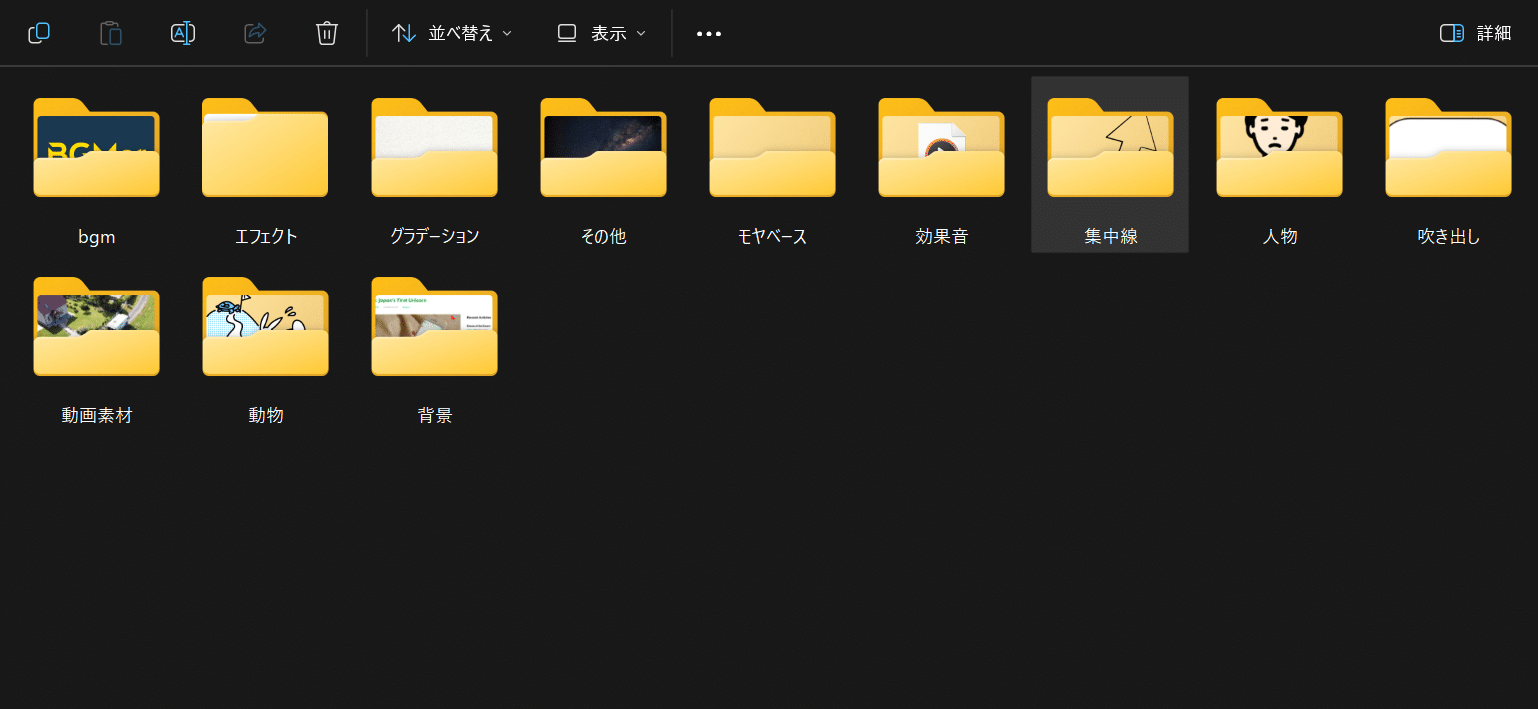
最初に全部開いておいて...ってやったこともあるんですが、画面がファイルで埋まります。視認性最悪。
そこで全部ボタン化するわけです。
「あ、吹き出し欲しい」
ポチッ。
「あ、適当な白背景が欲しい」
ポチッ。
超効率的です。おかげで動画作りで最も苦痛だったことがひとつ解決しました。
これが配信者とかになると、
- 「開始前」「終了」などのシーンをワンタッチで変更
- トランジション(フェード・スライド)を挿入
- マイクON/OFF
- BGMの音量調整
などワンタッチでいろんなことができます。配信中って操作画面とか見せたくないし、ゴニョゴニョやるの億劫でしょうからね。
まあ僕は配信者じゃないんで、そこまで詳しいこと知りません。
プラグインで無限に機能強化できる

stream deckはchromeの拡張機能に似ています。
第三者が作ってくれるプラグインを導入すると、いろんな機能を付け足すことができます。
興味がある人は「stream deck プラグイン おすすめ」とかで調べてください。
膨大な数になるので、主に僕が重宝してるのだけご紹介します。
winツール

ほぼ必須プラグイン。これはwindowsに関する制御がボタンでできるようになるもの。winツールの中にさらに細かく機能があるので、代表例を紹介します。
まずShut down / Restart Computer。
ボタンひとつで再起動、スリープ、シャットダウンを行えます。左下開かずボタン押すだけ。

これよくあるんですけど、作業中断中に漫画とか読み始めてやっぱPC終了したい...みたいなとき。
モニターが節電モード入ってて、いちいちPC・モニタースリープ解除 → 左下いじる → マウスをカチカチ。この面倒な流れをボタンひとつで解決してくれます。押すと3秒後くらいにシャットダウン / スリープする感じ。
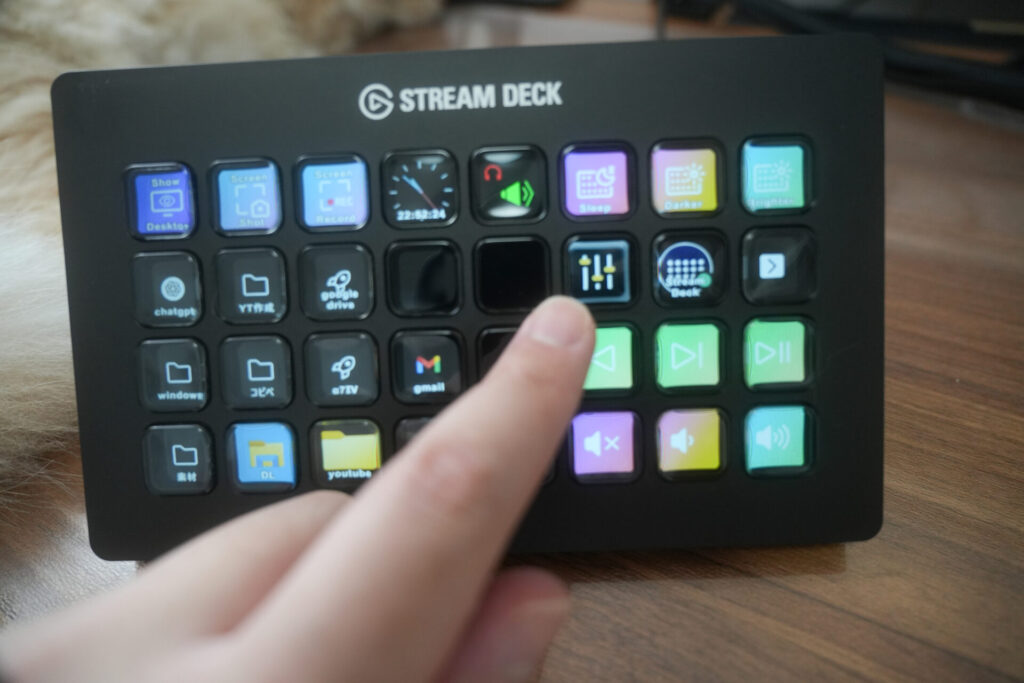
あとは、App Audio Mixer。

アプリごとの音量調節できます。配信してる人、ゲーム中の人などは重宝。
Toggle Audio Device

ヘッドホン↔︎スピーカーをボタンひとつで切り替えます。
あるあるですけど、ヘッドホンで聞いてたけどスピーカーに切り替えたい時。僕だと動画編集中とかゲームする前後によくあるんですが、いちいち右下で出力デバイスをいじるの超めんどい。
これをボタンひとつで解決してくれます。何気ない機能だけど超便利。
Multi Clip

複数コピーしたもの中から、ボタンを選んで貼り付けできます。
結構ありがちなのが、後で使おうと思ってコピーしたものってどこかいっちゃうんですよね。
一応、 Win+V (macならclipy機能)のショートカットでクリップ履歴は見れるんですけど、こちらの方が圧倒的に視認性が高く手軽。
こんな感じで、超便利な機能がゴロゴロしてます。プラグイン導入は簡単で、elgato marketplaceに飛べばDL可能です。
不満点

僕が持ってるのはXLモデルなのですが、ハード面に不満が多かったです。
- ボタンが押してて気持ち良くない
- コードが邪魔
- 軽く / 滑り止めが悪いため位置が動く
- 持ちにくい謎の構造
スタイリッシュな形状とは裏腹に、使用感はダメなところが多いです。

まずボタンが押して気持ち良くありません。ベコッ、ベコッ。って感じ。
安いメンブレンキーボードを叩くような気持ち悪いブニュリ感があります。もっとカチカチなってくれた方が好み。

さらに有線なのでコードが邪魔。まあこれはしょうがないとして。
一番よくないのが、本体が軽くて指で押すと動いちゃうんですよね。ゆっくり押せばいいんですけど、毎回そんな気を使うのもどうかと。
軽いのもそうですけど、滑り止めの効きがイマイチ。デスクの材質にもよるかもですが、僕の机では普通に動きます。

じゃあ位置を直すかってなるんですが、不思議な構造してて片手で持ち上げると取れるんですよ。
USBの差し込み口が中にあるので。
移動は毎回両手でやらないといけない。厄介。
てことで今のところハード面は不満が多いです。
買うならどれが良いか

主なラインナップは4つ。Neo、MK.2、XL。左から順に安いです。
これにダイヤル調整が4つ付いた音量調整特化型のプラスが存在します。(miniもあるけど、Neoが事実上後継機)
| Neo | MK.2 | XL | +(プラス) | |
|---|---|---|---|---|
| ボタン数 | 8 | 15 | 32 | 8 + ダイヤル4 |
| サイズ | 小 | 中 | 大 | 中 |
| 価格 | 安い | 中 | 高い | 高い |
| 用途 | 入門 | 万能 | 配信・編集 | 音声制御 |
先に言うと、ボタンが多いやつ買った方がいいです。
「予算がない」以外でMK.2やMiniを買う理由がありません。
サイズが小さいからといって省スペース性はあんま変わらないです。
一番困るのはボタンが少ないこと。買い直すのが一番面倒。ってことで僕はXL買いましたし、おすすめもXL一択。
ただし僕がyoutube編集で使ってるからであって、普段使いなら15個のMK.2でも良いのかもしれません。でも言い換えれば、ボタンの必要性が薄い人の可能性あるので、左手デバイス不要説あります。

あと、ダイヤル4ついた+(プラス)という選択肢も。実はXLと最後までどっち買うか迷ってました。僕はゲームしながら動画視聴することあるので、複数出力先の音量を各々いじれたら超便利なんですよね。
難点はボタンが少ないこと。さすがに8つは少ない。スワイプして次のページに飛べるんですが、その手間が入ると一気に左手デバイスの意味合いが薄れます。お前はワンタッチなことに意義があるんだろうと。

結局予算が少ない以外で小さめのサイズを買うメリットってほぼありません。なのでデカイXLがおすすめ。+と迷ったけど、僕は「あぶねーXL買っといてよかったー」と思ってます。ボタン8つはいくらなんでも少なすぎ。+のダイヤルは本当に便利ですけど、割と地雷な気がします。







